4 totta tapa palauttaa Windows
Opetusohjelma Windows / / December 19, 2019
Jos Windows toimii oikein, tai käy, se täytyy palauttaa. Layfhaker tekee sen nopeasti ja helposti.
1. Käytä palautuspiste
Tämä vaihtoehto palauttaa järjestelmän tilaan tallennettu tiettynä ajankohtana - toipumispistetavoite. Jos säilyttäminen Näiden pisteiden määritetty ja otettu käyttöön, ennen kuin asentaa päivityksiä, ajureita ja sovelluksia, järjestelmän tila tallennetaan kiintolevylle.
Windows Palaa palautuspiste pitää kaikki henkilökohtaiset tiedostot, mutta ohjaimet ja sovellukset, jotka syntyivät perustamisen jälkeen pisteen, täytyy asentaa uudelleen.
Aloittamaan Windows Recovery oikealla klikkaa "Start» (Win + X) ja mene "Ohjauspaneeli» → «Järjestelmä ja suojaus» → «System» → «Järjestelmän suojaus". Klikkaa "Palauta» → «Next" ja valitse haluamasi palautumispiste.
Toinen variantti polun: "Ohjauspaneeli» → «Kaikki Ohjauspaneeli kohteita» → «elpyminen» → «Launch Järjestelmän palauttaminen."
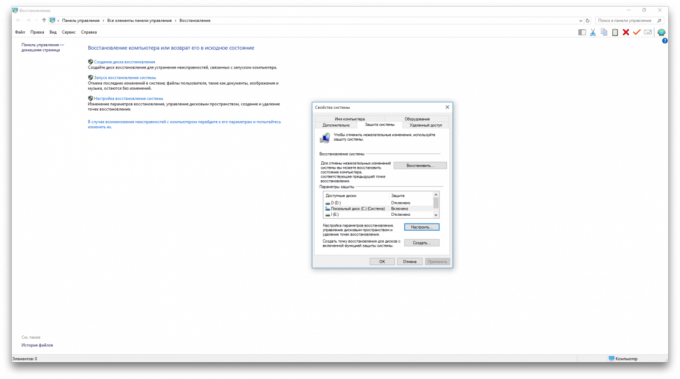
Jos elpyminen kohta ei ole siis suojelun järjestelmä on kytketty pois päältä, ja sinun on käytettävä muita menetelmiä.
Välttää ongelmia tulevaisuudessa, muun muassa luomalla palautuspisteitä. Voit tehdä tämän samassa valikossa "Järjestelmän suojaus", valitse järjestelmä levy, klikkaa "Muokkaa" ja käynnistä järjestelmä ajaa suojaa.
2. Palauttaa tietokoneen alkuperäiseen tilaansa
Jos ei palautuspisteitä tai siirtämällä niitä ei auta, yritä palauttaa järjestelmän alkuperäiseen tilaan. Voit palata tallentamatta tiedostoja tai poistaa kokonaan kaiken ja asentamaan Windowsin. Myös joidenkin tietokoneiden - useimmissa kannettavissa tietokoneissa se - on mahdollisuus palauttaa tehdasasetukset.
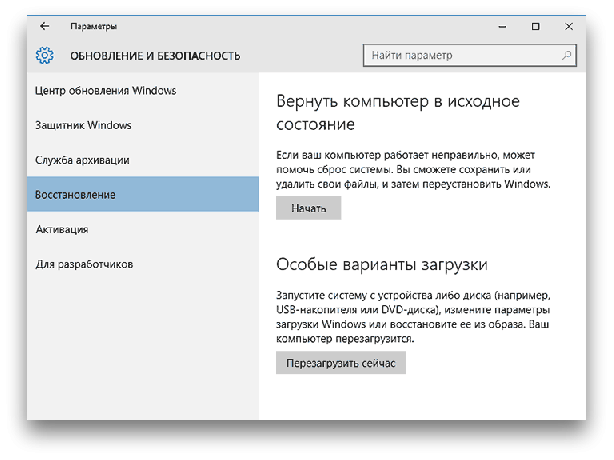
Windows 8 ja 10 aloittaa palauttaminen alkuperäiseen tilaan, voit menemällä "Asetukset» → «päivityksiä ja turvallisuus» → «palauttaa tietokoneen alkuperäiseen tilaan» → «Alkuun».
Windows 7, se tarvitsee mennä "Ohjauspaneeli» → «Järjestelmä ja suojaus» → «varmuuskopiointi ja palautus» → "Palauta järjestelmän asetuksia tai tietokoneen» → «Laaja talteenottoon» → «palauttamaan tietokone määritetty ehto valmistaja. "
3. Palauta Windowsin levy
elpyminen levy on käyttökelpoinen esimerkiksi palata tallennettuun pisteeseen tai palautetaan sen alkuperäiseen tilaan, jos Windows kieltäytyy ajaa. Roolista tällaista levyä, säännöllinen muistitikku, ulkoinen kovalevy tai DVD.
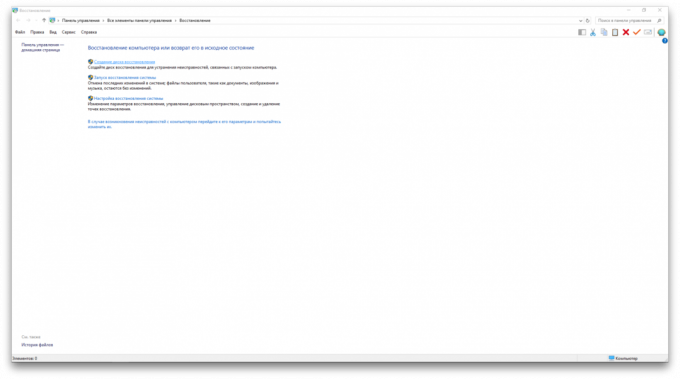
elvytystietolevyä kirjattava etukäteen ja säilyttää, jos järjestelmän vika. Kun "Ohjauspaneeli» → «Kaikki Ohjauspaneeli kohteita» → «elpyminen», klikkaa 'Luo palauttaa levyn'. Vuonna avautuvasta valikosta, valitse "Tee varmuuskopio järjestelmän tiedostoja Recovery Disk" ja voit käyttää USB-asemaa ei ole pelkästään korjata virheen ja palautus, mutta myös uudelleen asennus Windows.
Luo Recovery DVD Windows, voit nähdä "Ohjauspaneeli» → «Järjestelmä ja suojaus» → «varmuuskopiointi ja palautus» → «luoda järjestelmän korjaus levy". Sama menetelmä toimii uudempia versioita järjestelmän, vain nimi on erilainen, "Varmuuskopiointi ja palauttaminen (Windows 7)" eikä "Varmuuskopiointi ja palauttaminen."
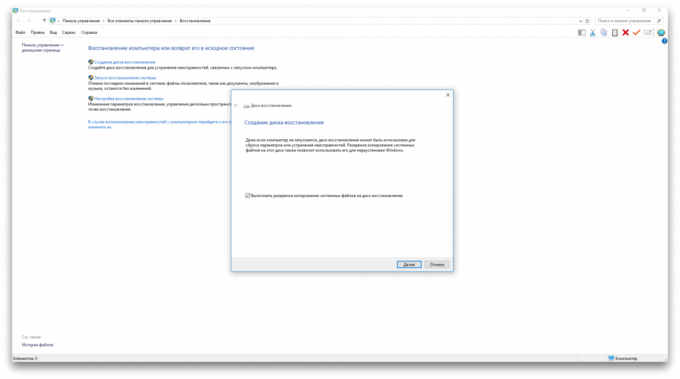
Korjata virheen boot järjestelmän levyltä. Tuloksen elpyminen ympäristö, klikkaa "vianmääritys". Valua järjestelmän palautuspiste valikossa "Lisäasetukset» → «Järjestelmän palauttaminen."
4. Palauta Windows käyttää koko järjestelmän kuva
Toinen versio Windows Recovery - palauttaa käyttöön aiemmin luotu kuva järjestelmän. Kuva tallennetaan kiintolevylle DVD-levyn tai verkon osassa.
Toisin kuin rulla takaisin alkuperäiseen tilaan, tai palauttaa pisteestä käyttää koko kuva säilyttää kaikki tiedostot, sovellukset, asetukset ja ohjaimet, jotka asennettiin aikaan sen luomiseen.
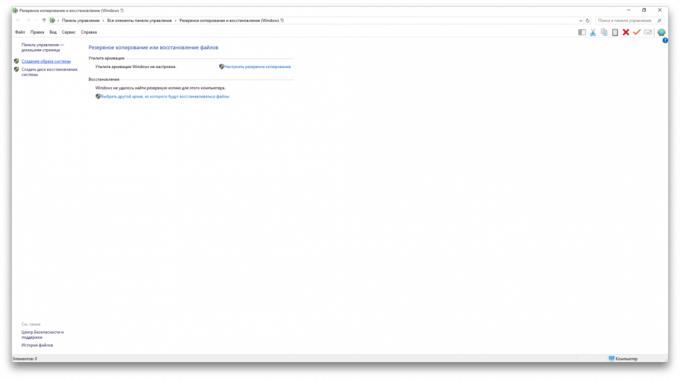
Sopivin aika tilanteessa olla luoda sellainen kuva, kun järjestelmä on kaikki kuljettajat ja haluamasi sovellus, mutta ei ole mitään turhaa. Joten voit jatkaa välittömästi valmistamisen jälkeen.
että "Ohjauspaneeli" järjestelmä luoda täydellinen kuva, valitse "Varmuuskopiointi ja palauttaminen (Windows 7)" → "luoda järjestelmän kuva". (Windows 7: "Ohjauspaneeli» → «Järjestelmä ja suojaus» → «varmuuskopiointi ja palautus» → «luomisella kuva".)
Valikosta voi valita, mitkä osiot ja tiedostot sisällyttää kuvan järjestelmän ja johon media kirjoittaa sitä.

Jolla täydellinen järjestelmä kuvan, voit nopeasti palata sinne, minne haluat Windows kunnossa. Aloita elpymisen pohjalta kuvan voi olla, kun tietokone käynnistetään uudelleen: "Diagnostiikka» → «Lisäasetukset» → «Järjestelmän palauttaminen kuva".

